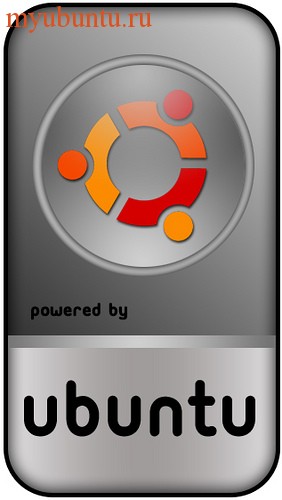 В действительности, сегодня в этом нет особой необходимости. Стоимость современных компьютеров достаточно низка, и даже если машине уже 3-5 лет, то всё равно и в этом случае «железо» позволяет использовать последние дистрибутивы Ubuntu без каких-либо доработок (в народе прозванных «допиливанием»). Но есть такие пользователи, которые пересели на Убунту после, например, Slackware или Gentoo, где многое делается руками, но с другой стороны, достаточно прозрачно. То есть понятно, что происходит и почему. В общем-то, и в Ubuntu многое понятно. Но не в такой степени, как хотелось бы. Загрузка В Ubuntu при загрузке вы можете наблюдать только сообщение о том, что грузится операционная система. При этом этап загрузки не виден. Вернее, он, конечно, виден (загорающиеся точки), но что конкретно происходит в этот момент, неизвестно. В других, дистрибутивах можно наблюдать все этапы: монтирование файловых систем, запуск «демонов» (служб), обнаружение устройств и прочее. В Убунту иногда при загрузке бывает, что компьютер как будто бы «подвис». В этот момент видимо что-то происходит, но что именно – не видно. Попробуем заставить нашу любимую ОС показывать сообщения о процессе загрузки – включим текстовый режим.
В действительности, сегодня в этом нет особой необходимости. Стоимость современных компьютеров достаточно низка, и даже если машине уже 3-5 лет, то всё равно и в этом случае «железо» позволяет использовать последние дистрибутивы Ubuntu без каких-либо доработок (в народе прозванных «допиливанием»). Но есть такие пользователи, которые пересели на Убунту после, например, Slackware или Gentoo, где многое делается руками, но с другой стороны, достаточно прозрачно. То есть понятно, что происходит и почему. В общем-то, и в Ubuntu многое понятно. Но не в такой степени, как хотелось бы. Загрузка В Ubuntu при загрузке вы можете наблюдать только сообщение о том, что грузится операционная система. При этом этап загрузки не виден. Вернее, он, конечно, виден (загорающиеся точки), но что конкретно происходит в этот момент, неизвестно. В других, дистрибутивах можно наблюдать все этапы: монтирование файловых систем, запуск «демонов» (служб), обнаружение устройств и прочее. В Убунту иногда при загрузке бывает, что компьютер как будто бы «подвис». В этот момент видимо что-то происходит, но что именно – не видно. Попробуем заставить нашу любимую ОС показывать сообщения о процессе загрузки – включим текстовый режим.
Для того, чтобы Ubuntu грузилось в текстовом режиме, необходимо в консоли выполнить следующее: sudo gedit /etc/default/grub В начале файла ищем строчку GRUB_CMDLINE_LINUX_DEFAULT=, в которой после символа «=» пишем «text», то есть должно получиться GRUB_CMDLINE_LINUX_DEFAULT=»text». Далее пишем в консоли: sudo update-grub Перезагружаемся и наблюдаем зрелище, которое наблюдали затаив дыхание десятки миллионов линуксоидов по всему свету. Ещё года три назад это же можно было видеть и в Ubuntu. Неприятность для тех, кто привык к графическому интерфейсу, заключается в том, что при этом графических сервер нужно запускать вручную. Но вначале нужно ввести имя пользователя, пароль и после этого написать в консоли startx. Последняя команда дала название процессу запуска графического сервера – стартовать «иксы». Это конечно, жутко неудобно, зато в такой же степени необычно. Убираем из автозагрузки ненужные приложения Мы уже писали в статье «Ubuntu Tweak» , как установить эту замечательную программу. В разделе «Автозапуск» «Запускаемые приложения» можно смело снять чеккеры с: 1. Gwibber. 2. Ubuntu One. 3. Апплет очереди печати. 4. Менеджер Bluetooth. 5. Проверить наличие новых драйверов. 6. Уведомление сигналами Evolution. 7. Удалённый рабочий стол. Конечно, делать это можно, если всего этого оборудования у вас нет либо вы используете его редко. То же самое касается программ. Если вы чего-то не понимаете, лучше не выключать опцию. В Tweak по умолчанию выключены описания служб и приложений. Рекомендуем поставить чеккер «Показывать описания». Лично я ко всему перечисленному выключаю также «Хранитель экрана», Gnome Login Sound, GSettings Data Conversion, Визуальную поддержку. Во многих моделях ноутбуков есть возможность быстро выключить WiFi. Помимо скорости загрузки в этом случае вы также сможете сэкономить на питании, увеличив время работы ноутбука от аккумуляторов. А как вы тюнигуете свою Ubuntu? P.S. Кстати, нашел хороший сервис предоставляющий услугу проверка на невидимость. Так же уже можно загрузить Ubuntu 10.10 (не кандидат релиз!). Удачных инсталляций и обновлений.
